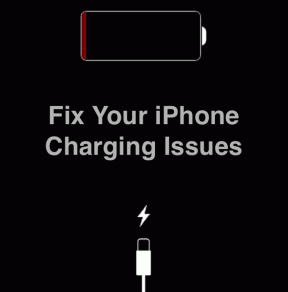Parandage League of Legendsi kõrge ping
Miscellanea / / August 20, 2022

Ping, mida tuntakse ka kui tasku-interneti groper, on tehnika, mis mõõdab edasi-tagasi reisi aega (kokku kulunud aega), kui andmed liiguvad võrgus kahe seadme vahel. Pingi mõõdetakse millisekundites ja see on võrgumängude mängimisel ülioluline näitaja. Kõrge või madal ping võib näiteks esimese persooni laskurite puhul muuta löögi vahelejäämise või pealöögi saavutamise. League of Legends ei kuva vaikimisi pingi. Kui kogete viivitust hoolimata keskmisest ja kõrgemast arvutist, on tõenäoline, et League of Legendsi kõrge ping on süüdi. Kui mängite League of Legendsi, võite küsida, miks on mu ping legendide liigas nii kõrge. Selles artiklis käsitleme ja lahendame League of Legendsi kõrge pingi probleemi, et saaksite mängida mängu ilma, et kaasmängijad saaksid taktikalise eelise lihtsalt sellepärast, et neil on madalseisus ping!

Sisu
- Kuidas League of Legendsis High Pingi parandada
- 1. meetod: tõrkeotsingu põhietapid
- 2. meetod: tehke puhaskäivitus
- 3. meetod: keelake Wi-Fi automaatse ühendamise funktsioon
- 4. meetod: lülituge Etherneti ühendusele
- 5. meetod: muutke ühilduvusseadeid
- 6. meetod: sulgege taustprotsessid
- 7. meetod: kasutage VPN-i
- 8. meetod: värskendage võrgudraiverit
- 9. meetod: keelake puhverserver
- 10. meetod: uuendage IP-aadressi
- 11. meetod: muutke DNS-serverit
- 12. meetod: kasutage HexRepair Tooli
- 13. meetod: League of Legendsi konfiguratsioonifaili kustutamine
- 14. meetod: Windowsi tulemüüri keelamine (pole soovitatav)
Kuidas League of Legendsis High Pingi parandada
Enne kui näeme mõningaid lahendusi, vaatame mõningaid selle vea põhjuseid
- DNS-serveri probleemid
- VPN-i probleemid
- Puhverserveri probleemid
- IP-aadressi probleemid
- Taust Rakendused, mis ummistavad võrku
- Võrku mõjutav Windowsi tulemüür
- Interneti-probleemid
- Võrguseadme draiveri probleemid
- Ühilduvusprobleemid
Kõigepealt vaatame, kuidas League of Legendsis pingi lubada. Vaikimisi pingi lubamise kiirklahv on Ctrl + F klahvid koos. Kui kiirklahv ei tööta, proovige alltoodud samme.
1. Logige sisse League of Legendsi ja sisestage a kohandatud vaste.
2. Klõpsake nuppu käikikooni avamiseks mängu paremas ülanurgas seaded.

3. Nüüd löö Esc-klahv, klõpsake mängusisese pealkirja all nuppu kiirklahvid.
4. Kerige alla ja klõpsake nuppu FPS-kuva sisse- ja väljalülitamine ja siduge uus kiirklahv.
Nüüd saate pingi kuvamiseks kasutada määratud kiirklahvi.
1. meetod: tõrkeotsingu põhietapid
Pingipaugud League of Legends võivad olla põhjustatud ka arvuti- ja/või Etherneti elektriühenduste probleemidest. Nendes tingimustes võite proovida need täielikult välja lülitada, tühjendades ülejäänud elektri ja taaskäivitades, et näha, kas see lahendab Pingi probleemid.
- Lülitage sülearvuti/arvuti välja.
- Hoidke toitenuppu 40 sekundit kuni 1 minuti jooksul, et lasta sülearvuti elektril tühjeneda.
- Eemaldage ruuteri peakaabel pistikupesast.
- Oodake 5–10 minutit ja ühendage see tagasi toitelülitiga ja lülitage ruuter sisse.
2. meetod: tehke puhaskäivitus
Kui ükski ülalnimetatud meetoditest ei tööta, saate Windowsis puhta alglaadimise teha. Lugege meie juhendit, kuidas seda teha teostage puhas alglaadimine Windows 10-s.

3. meetod: keelake Wi-Fi automaatse ühendamise funktsioon
Windowsi kasutajad teatasid, et Wi-Fi automaatne ühendamine põhjustab mõningaid probleeme ka legendide liiga kõrge tihvtiga. Selle lahendamiseks
1. Klõpsake nuppu Wi-Fi tegumiribal, mis asub allosas parem käsi pool.

2. Tühjendage märkeruut Ühendage automaatselt et vältida sülearvuti automaatset ühenduse loomist konkreetse Wi-Fi-ga.
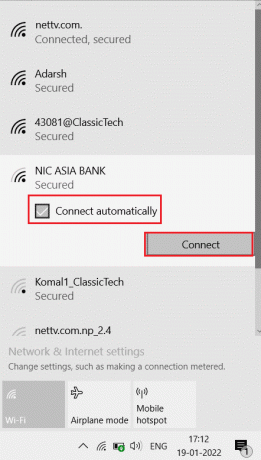
4. meetod: lülituge Etherneti ühendusele
Kui loote Interneti-ühenduse Wi-Fi kaudu, võib ühendus olla täiesti traadita ühenduse tõttu kohati ebastabiilne. Kui see juhtub, võivad tekkida sellised probleemid nagu League of Legendsi kõrge ping. Selle probleemi lahendamiseks võite proovida installida juhtmega ühendus. Traadiga ühendus pakub stabiilset katkematut Interneti-ühendust. Samuti tagab see, et pingi tase on alati alla lubatud taseme.

Loe ka:Kuidas lahendada League Of Legendsi kliendi avamisprobleeme
5. meetod: muutke ühilduvusseadeid
League of Legendsil on Windows 10 ühilduvusprobleemid, mis võivad põhjustada võrguprobleeme. Selle ühilduvuse tõttu on selle kiireks lahenduseks kohandada mängu ühilduvusrežiimi.
1. Paremklõpsake League of Legendsi ikoonil ja klõpsake nuppu omadused.

2. Navigeerige lehele ühilduvus sakk. Seejärel lubage Käivitage see programm ühilduvusrežiimis all Ühilduvusrežiimis osa.
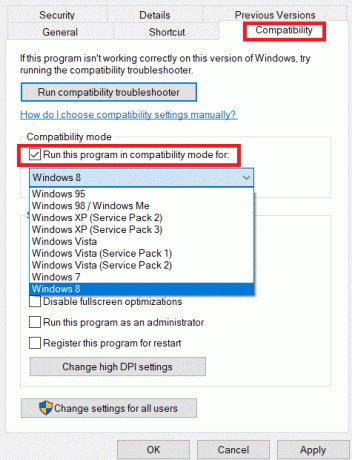
3. Klõpsake rippmenüü kasti. Valige kumbki Windows 7 või Windows 8 rippmenüü valikuid.
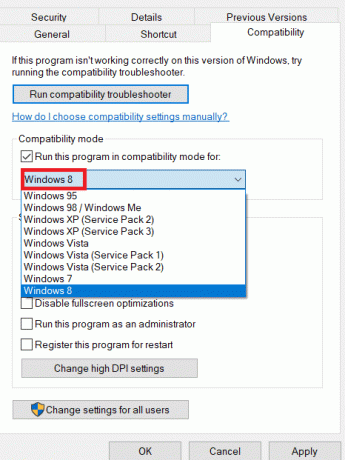
4. Lõpuks valige Rakenda ja seejärel klõpsake Okei tehtud muudatuste salvestamiseks.

6. meetod: sulgege taustprotsessid
Mõned rakendused tarbivad League of Legendsi mängimise ajal taustal palju andmemahtu, mis omakorda võib põhjustada probleeme ribalaiusega (antud aja jooksul edastatud andmemahuga). See on üks põhjus, miks League of Legendsis võivad pinginaaud tekkida. Järgige meie juhendit Kuidas lõpetada ülesanne Windows 10-s et sulgeda kõik muud Windows 10 arvuti taustaprotsessid.

Loe ka:Parandage League of Legends heliprobleemid
7. meetod: kasutage VPN-i
VPN (virtuaalne privaatvõrk) on võrk, mis saadab privaatvõrgu kaudu anonüümselt andmepakette edasi-tagasi. Soovitatav on valida VPN hoolikalt tasuta. VPN-id ei ole kvaliteetsed ja/või ei vasta tasuliste VPN-teenuste tasemele. Lugege meie juhendit edasi mis on VPN ja kuidas see töötab? Samuti saate lugeda meie juhendit kuidas seadistada VPN-i Windows 10-s et parandada League of Legendsi pinginaelu.

8. meetod: värskendage võrgudraiverit
Veenduge alati, et kasutate värskendatud võrgudraivereid ja kui mõni värskendus on pooleli, soovitame teil need alla laadida ja installida. Järgige meie juhendit Kuidas värskendada võrguadapteri draivereid opsüsteemis Windows 10 seda teha. Kui olete oma võrgudraiveri värskendanud, taaskäivitage arvuti ja testige võrguühendust. Sa ei seisa silmitsi Miks mu ping on legendide liigas jälle nii kõrge.

Loe ka:Parandage League of Legends Frame Drops
9. meetod: keelake puhverserver
Puhverserverid takistavad võrgu jõudlust; see võib ka võrgumängude mängimisel probleeme tekitada. Puhverserverite keelamiseks oma arvutis lugege meie juhendit VPN-i ja puhverserveri keelamine Windows 10-s.
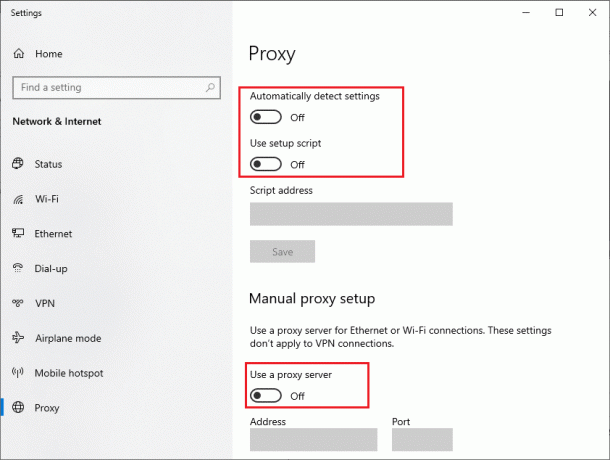
10. meetod: uuendage IP-aadressi
Kõrgeid pingiaegu on põhjustanud ka IP-aadressi probleemid. Võite proovida oma IP-aadressi uuendada, et näha, kas see lahendab Legendiliiga probleeme.
1. Vajutage nuppu Windowsi võti, tüüp käsuridaja klõpsake nuppu Käivitage administraatorina.

2. Klõpsake Jah peal Kasutajakonto kontroll (UAC) viip.
3. Sisestage ipconfig /release käsk ja vajuta nuppu Sisestage võti IP-konfiguratsiooni vabastamiseks.

4. Nüüd tippige ipconfig /renew käsk ja löö Sisestage võti IP-aadressi uuendamiseks.

5. Lõpuks tehke järgmist käsk DNS-i vahemälu tühjendamiseks.
ipconfig /flushdns

6. Siis taaskäivitage arvuti muudatuste jaoks ja kontrollige, kas Ping Spikes League of Legs probleem on lahendatud.
Loe ka:Kuidas muuta League Of Legends Summoner nime
11. meetod: muutke DNS-serverit
Domeeninimesüsteem (DNS) on Interneti-ühenduse loomiseks väga oluline. Mõnikord võivad teie Interneti-teenuse pakkuja pakutavad DNS-aadressid olla väga aeglased ja seetõttu ilmneb Interneti-probleem teie Windows 10 arvutis pidevalt. Google DNS-il on 8.8.8.8 ja 8.8.4.4 IP-aadressid, mida on kliendi ja serveri vahel turvalise DNS-ühenduse loomiseks lihtne ja lihtne meeles pidada.
Siin on meie lihtne juhend DNS-i sätete muutmine Windows 10-s mis aitab teil oma arvuti DNS-aadresse muuta. Samuti saate oma Windows 10 arvutis lülituda mis tahes avatud DNS-ile või Google DNS-ile, järgides meie juhendit Kuidas Windowsis OpenDNS-ile või Google DNS-ile lülituda. Järgige juhiseid ja kontrollige, kas saate võrguga pidevalt ilma vigadeta ühenduse luua.

12. meetod: kasutage HexRepair Tooli
Kutsutakse välja League of Legendsi arendaja Riot Gamesi ametlik rakendus HexRepair tööriist. See tööriist analüüsib mängu installifaile ja kui failides on tõrkeid, asendatakse need võrgus leiduvate uutega.
1. Külastage Riot Gamesi leht HexRepair tööriista allalaadimiseks.
Märge: Hexrepair tööriist ühildub Windows 10/11 ja Mac.
2. Kerige alla ja klõpsake nuppu Laadige alla Windowsi jaoks

3. Järgige ekraanil kuvatavaid juhiseid Installige programm.
4. HexRepair tööriistas klõpsake nuppu ForceRepatch ja seejärel klõpsake Alusta.

5. Lõpuks Taaskäivitaarvutisse pärast protsessi lõppu ja vaadake, kas Pingi probleemid on legendide liiga lahendatud.
13. meetod: League of Legendsi konfiguratsioonifaili kustutamine
League of Legends salvestab kasutaja salvestatud seaded ja eelistused. Need salvestatakse süsteemi konfiguratsioonifaili. Kui need failid on rikutud või neis on viga, võivad tekkida sellised probleemid nagu League of Legendsi kõrge ping.
Märge: Konfiguratsioonifailide kustutamine ei eemalda salvestusi ega kasutajanimesid, välja arvatud seaded.
1. Vajutage nuppu Windows + Evõtmed koos, et avada File Explorer.
2. Liikuge installimiskohta Legendide liiga. Näiteks:
C:\Riot Games\League of Legends

3. Nüüd avage konfiguratsiooni kaust ja kustutage game.cfg kausta sees.
Märge: Kui eelistate sätteid säilitada, saate faili game.cfg varundamiseks mõnda teise kausta kopeerida.
4. Navigeerige tagasi lehele legendide liiga kausta ja minge järgmisse kataloogi
C:\ Riot Games\ League of LegendsRads\ Project\ League_client\ Releases
5. Klõpsake viimasel versioonil ja kustutage see.
6. Väljuge failiuurijast ja Taaskäivitaarvutisse.
Lõpuks käivitage administraatorina legendide liiga ja vaadake, kas Pingi legendide liiga probleem on lahendatud.
Loe ka:Parandage Avast Blocking League of Legends (LOL)
14. meetod: Windowsi tulemüüri keelamine (pole soovitatav)
Windowsi tulemüürid võivad põhjustada võrguprobleeme, mis omakorda võivad lüheneda reageerimisaega, mille tulemuseks on kõrge ping. Proovige Windowsi tulemüüri keelata, et näha, kas see lahendab Pingi probleemid. Lugege meie juhendit edasi Kuidas keelata Windows 10 tulemüür.
Märge: Windowsi tulemüüri keelamine on ohtlik, kuna see võib teie süsteemi avastada viiruserünnakute ja muude soovimatute ohtude eest. Kui see meetod ei aidanud, soovitame selle uuesti sisse lülitada.
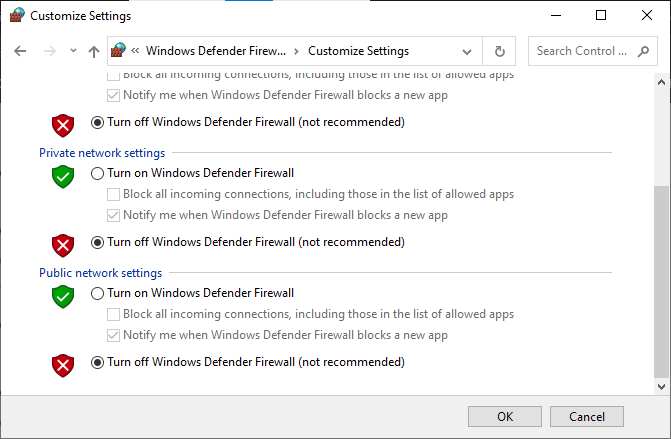
Korduma kippuvad küsimused (KKK)
Q1. Milline on League of Legendsi jaoks ideaalne ping?
Ans. Tavaliselt on League of Legendsi jaoks ideaalne ping alla 100
Q2. League of Legendsi mängimine 200 ms juures. Kas Ping on mängimiseks hea?
Ans. See pole eriti hea, kuna andmete taotlemine ja vastuvõtmine võtab kaua aega, mis võib põhjustada märgatava viivituse. See võib mängijatele halva mängukogemuse põhjustada
Q3. Kas VPN vähendab pingi?
Ans. Kui see on tasuta teenus ja/või kui see ei ole hea kvaliteediga, ei pruugi VPN alati pingi vähendada. Seetõttu on soovitatav kasutada kvaliteetset esmaklassilist VPN-i.
Soovitatav:
- Parandage WHEA SISEMINE Windows 10-s
- Parandage Forza Horizon 4, mis ei käivitu operatsioonisüsteemis Windows 10
- Parandage League. Oleme selle installivea taastanud
- Parandage League of Legends Error 004 operatsioonisüsteemis Windows 10
Loodame, et see juhend oli kasulik ja suutsite probleemi lahendada kõrge ping League of Legendsis. Andke meile teada, mille kohta soovite järgmisena teada saada. Samuti, kui teil on selle artikli kohta küsimusi/soovitusi, jätke need kommentaaride sektsiooni.